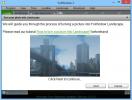Skitch voor Mac bijgewerkt met een indeling die aantekeningen bewerkbaar houdt
Misschien wel de meest populaire screenshot-app voor het OS X-platform, Evernote's Skitch, is zojuist bijgewerkt en heeft een aantal geweldige nieuwe functies gekregen. Er is een nieuw formaat geïntroduceerd voor het opslaan van afbeeldingen die zijn geannoteerd en vastgelegd door Skitch, wat in feite een is aangepast type PNG waarmee je de annotaties in Skitch kunt bewerken nadat je de uiteindelijke afbeelding hebt opgeslagen. Het afbeeldingsdoek kan nu worden uitgebreid om u meer tekenruimte te geven en vormen kunnen nauwkeuriger worden getekend door de ‘Shift’ -toets ingedrukt te houden. Ten slotte is er een nieuwe optie toegevoegd aan de voorkeuren van de app waarmee je de geavanceerde kunt verbergen optievenster dat verschijnt nadat u een screenshot heeft gemaakt, zodat u nog meer screenshots kunt maken sneller.
Skitch PNG is een nieuwe indeling voor het opslaan van afbeeldingen die je hebt geannoteerd in Skitch. Dit zijn bijna net als gewone PNG's, behalve dat je ze later in Skitch kunt openen en de vorige annotaties kunt bewerken. Iedereen met of zonder Skitch kan de afbeelding nog steeds als een normale PNG bekijken, maar gebruikers die Skitch hebben geïnstalleerd, kunnen ook de vorige aantekeningen bewerken. Om in het nieuwe formaat op te slaan, selecteert u het gewoon in de vervolgkeuzelijst onderaan het canvas.

Over annotaties gesproken, u kunt nu nauwkeuriger vormen tekenen, d.w.z. perfect recht verticaal, horizontaal of diagonale lijnen van 45 graden, evenals perfecte cirkels en vierkanten door de Shift-toets ingedrukt te houden wanneer u een vorm tekent uit; zorg ervoor dat u de Shift-toets niet loslaat voordat u de muisknop loslaat.
Wanneer u een afbeelding in Skitch vastlegt en opent, ziet u nu pijlen aan elke kant. Als u op deze pijlen klikt, wordt het canvas aan die kant vergroot. Je kunt er zo vaak op klikken als je wilt, en het formaat blijft met een vast bedrag toenemen. Als het meer is dan wat je nodig hebt, zul je het extra deel zelf moeten bijsnijden.
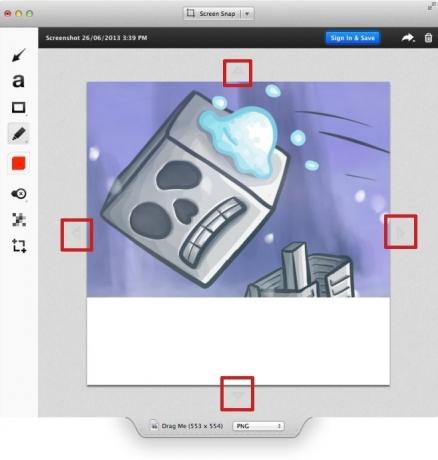
Ten slotte kunt u voorkomen dat geavanceerde opties direct nadat u een schermafbeelding hebt gemaakt, verschijnen door simpelweg te gaan naar het tabblad ‘Algemeen’ in de voorkeuren van Skitch en het vinkje uit het selectievakje ‘Geavanceerde opties weergeven na een schermafdruk’ keuze.

Naast deze grote veranderingen zijn er een paar bugfixes en verbeteringen, dus deze nieuwste versie zou soepeler en sneller moeten werken. Het hoogtepunt van de update is absoluut het nieuwe Skitch PNG-formaat, dat het annoteren van afbeeldingen met groepen veel zou moeten maken gemakkelijker is, en is nog maar een reden voor teams om Skitch te gebruiken voor gezamenlijke annotaties op de screenshots die betrokken zijn bij hun projecten.
Installeer Skitch vanuit de App Store
Zoeken
Recente Berichten
YoWindow 3S: Amazing Weather App & Virtual Landscape voor Windows & Mac
Of je nu in de stoffige winden van de Sahara woont of op de zonnige...
Hoe de standaard lettergrootte te veranderen in de Mac OS X Notes-app
Notes is een eenvoudige OS X-app waarmee je notities kunt maken, ze...
MacLoc geeft het scherm 'Andere gebruiker' weer wanneer u uw Mac vergrendelt
OS X maakt het mogelijk om meerdere accounts tegelijkertijd op één ...